テーマやプラグインのボトルネックになっているアクションやフィルターを簡単に見つけられる:Debug Bar Slow Actions
テーマやプラグインを開発するのに便利な WordPress 用プラグインの紹介です。
それは「Debug Bar Slow Actions」です。
そのインストール手順から日本語化・使い方と設定などを解説していきます。
Debug Bar Slow Actions
Debug Bar Slow Actions は、WordPress のページリクエスト中に、
最も時間が掛かってるものから順に 100 のアクションとフィルタをリストアップできます。
前提条件として Debug Bar のインストールが必須です。
Debug Bar – WordPress.org
記事を作成もしくは更新時点でのバージョン:v 0.8.4
インストール手順
下記の URL から ZIP ファイルを入手して、管理画面からアップロードして有効化するか
Debug Bar Slow Actions – WordPress.org
もしくは、WordPress.org の公式プラグインディレクトリにリリースされているので、
管理画面から入手できます。
ダッシュボードから「プラグイン」メニューの「新規追加」を選択し、
プラグイン追加画面右上の検索窓に「Debug Bar Slow Actions」と入力します。
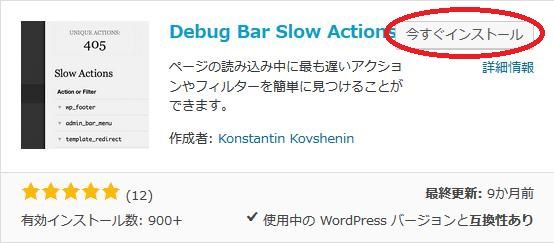
検索結果の一番左上に表示されると思うので、「今すぐインストール」をクリックします。
※一番左上に表示されない場合は、上記の画像から探して下さい。
インストールが完了したら、プラグインを「有効化」します。
プラグインのインストールに慣れていない方は、
下記の記事にて詳しく解説していますので、御覧ください。
WordPressプラグインのインストール手順を解説 – WordPress活用術
日本語化
Debug Bar Slow Actions を有効化した際に日本語化されない場合には、
日本語化用の言語パックを translate.wordpress.org から入手できる場合があります。
WordPress と関連プロジェクト(テーマ・プラグイン)用の翻訳プラットフォームとして、
translate.wordpress.org (GlotPress) が導入されています。
※ボランティアで翻訳されている場合が多いので、
全てのプラグインで、必ずしも日本語化用の言語パックが用意されているわけでは無いです。
また、用意されていても 100% 翻訳されている保証もありません。
日本語化用の翻訳ファイルの探し方は、下記の記事を参照してください。
WordPress公式での日本語化用の翻訳ファイルの探し方 – WordPress活用術
専用メニュー
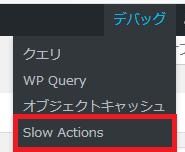
Debug Bar Slow Actions には、専用メニューは無いです。
管理バーに追加されているデバッグメニューにメニューが追加されています。
使い方
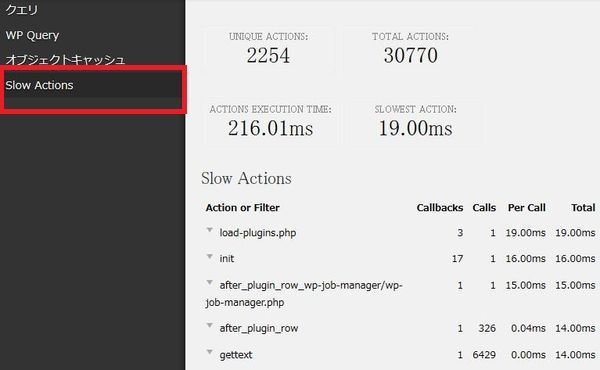
最も時間が掛かってるものから順に 100 のアクションとフィルタが一覧で表示されます。